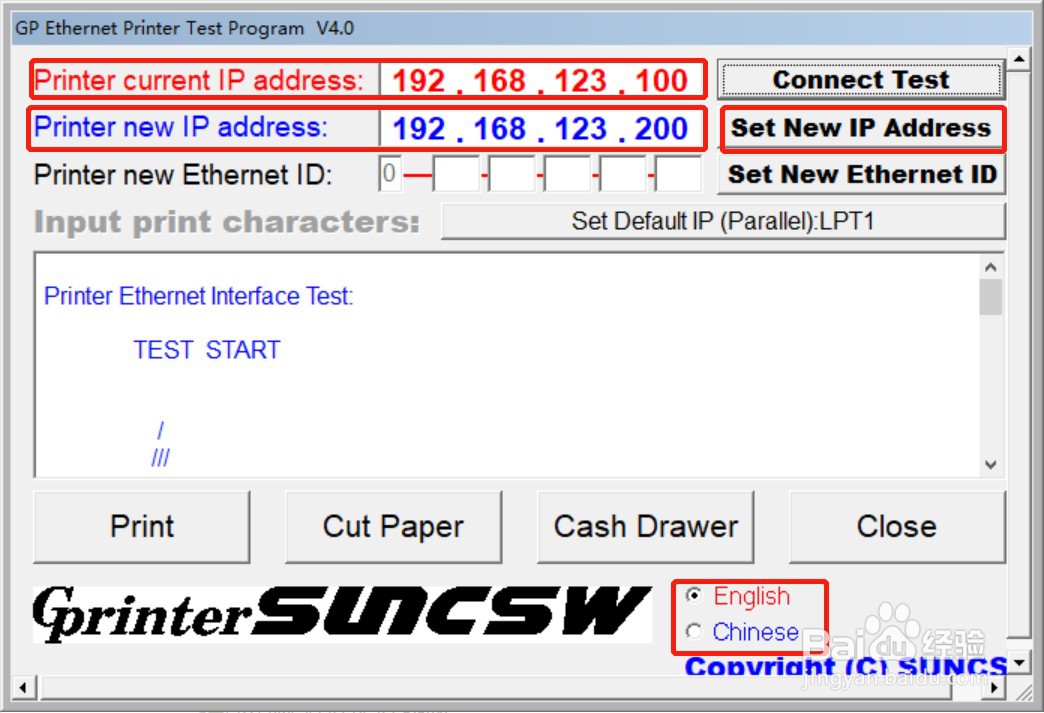1、首先,查看网口打印机的初始IP地址:按住打印机的FEED键不放手,接着打开开关,等待红灯灭,松开FEED键,此时会打印出一张小票,查看小票上IP address 这一栏便是网口打印机的初始IP地址。

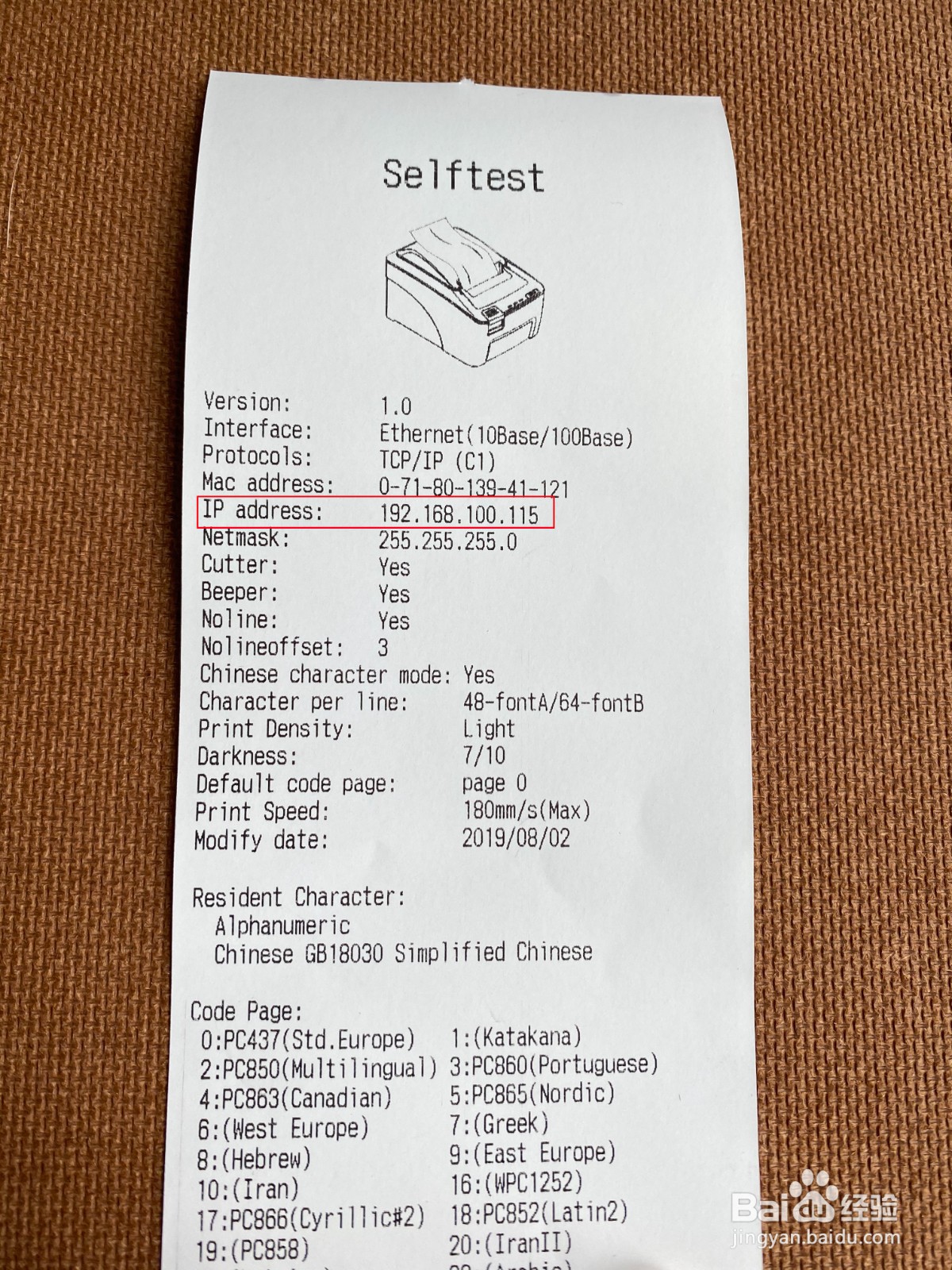
2、将电脑和网口打印机用网线连接起来。

3、关闭电脑的网络,打开设置(即控制面板),选择网络和Internet。
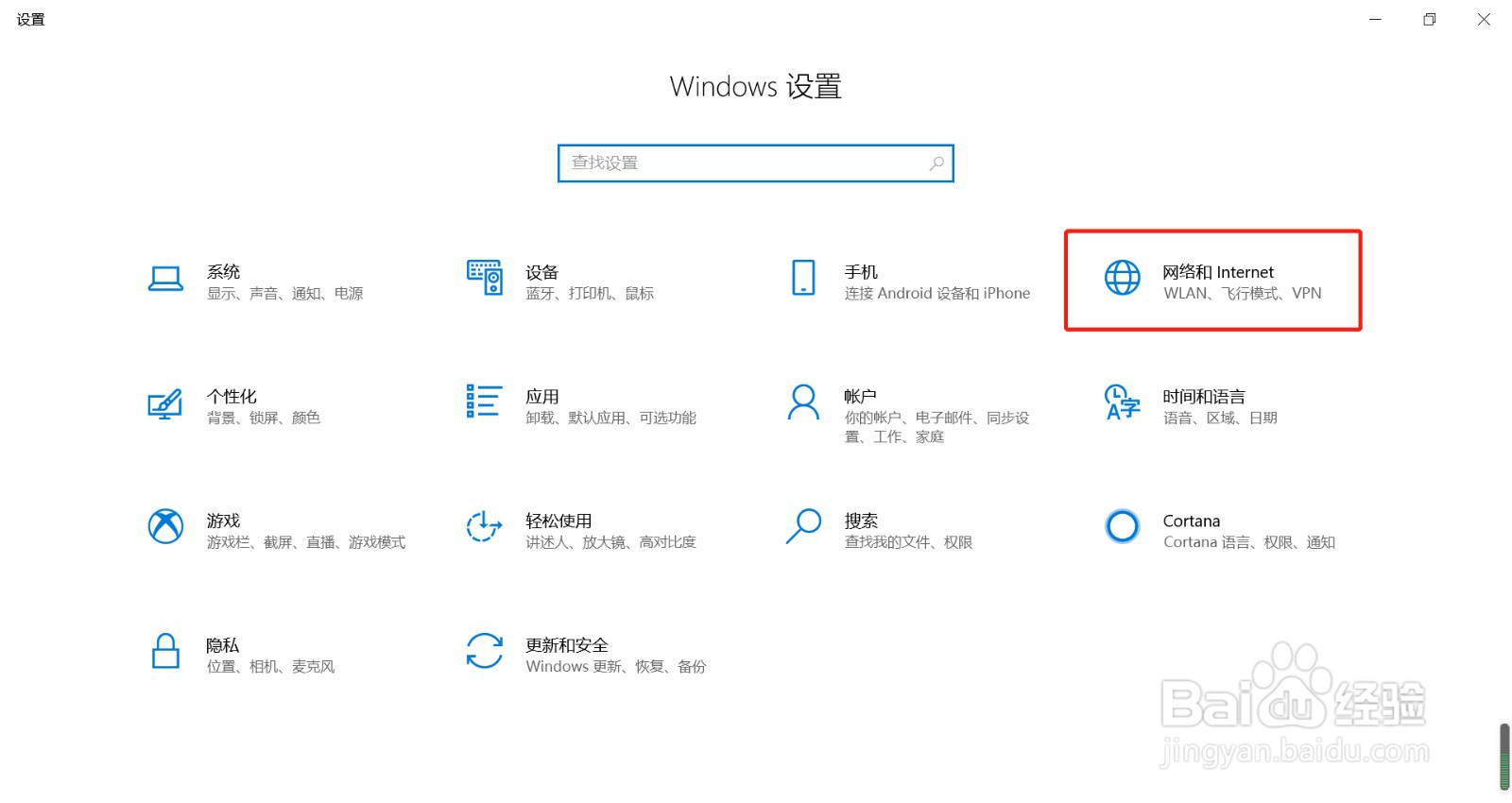
4、选择以太网,点击更改适配器选项。
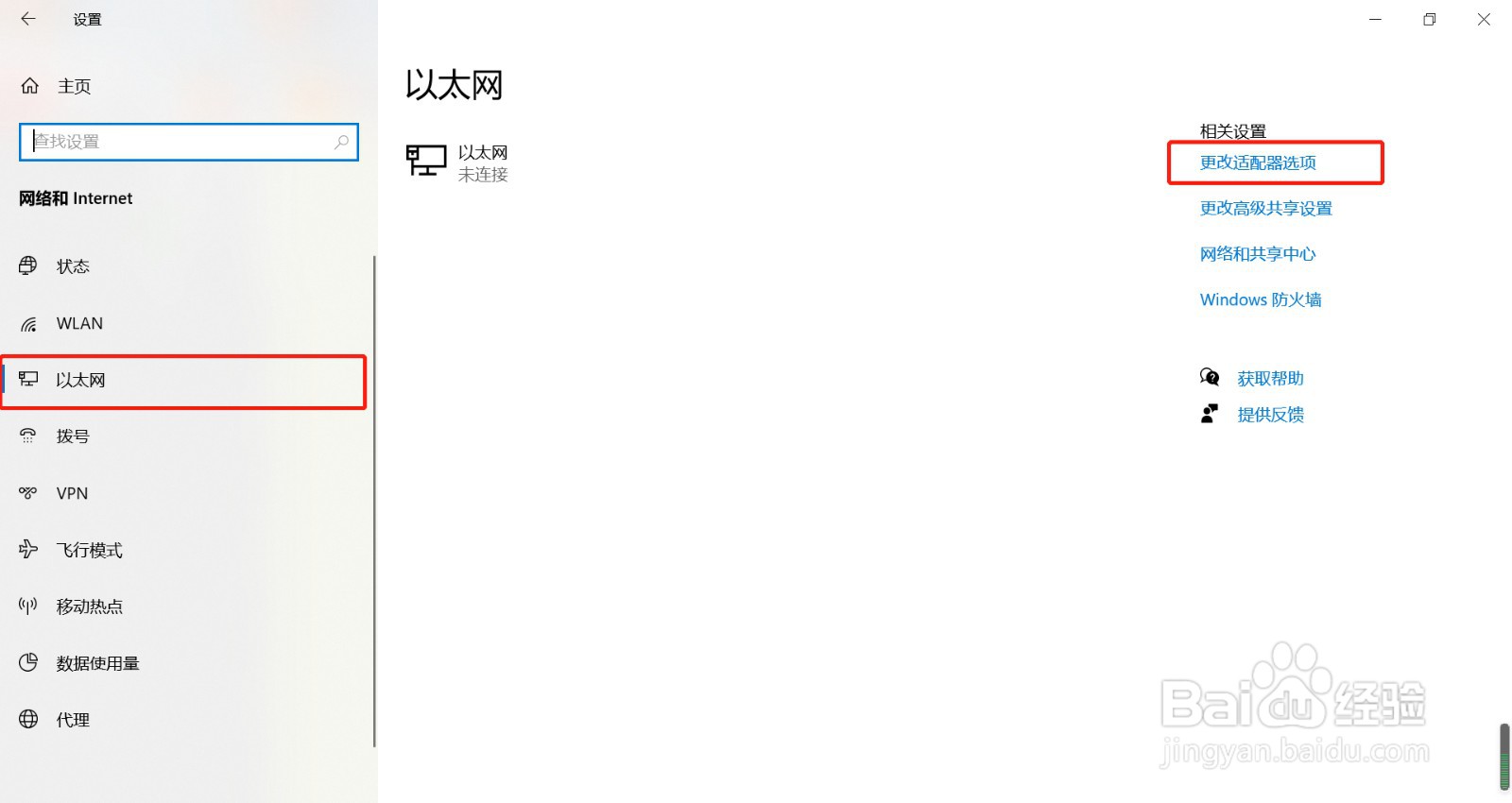
5、选择以太网,鼠标右击选择属性。
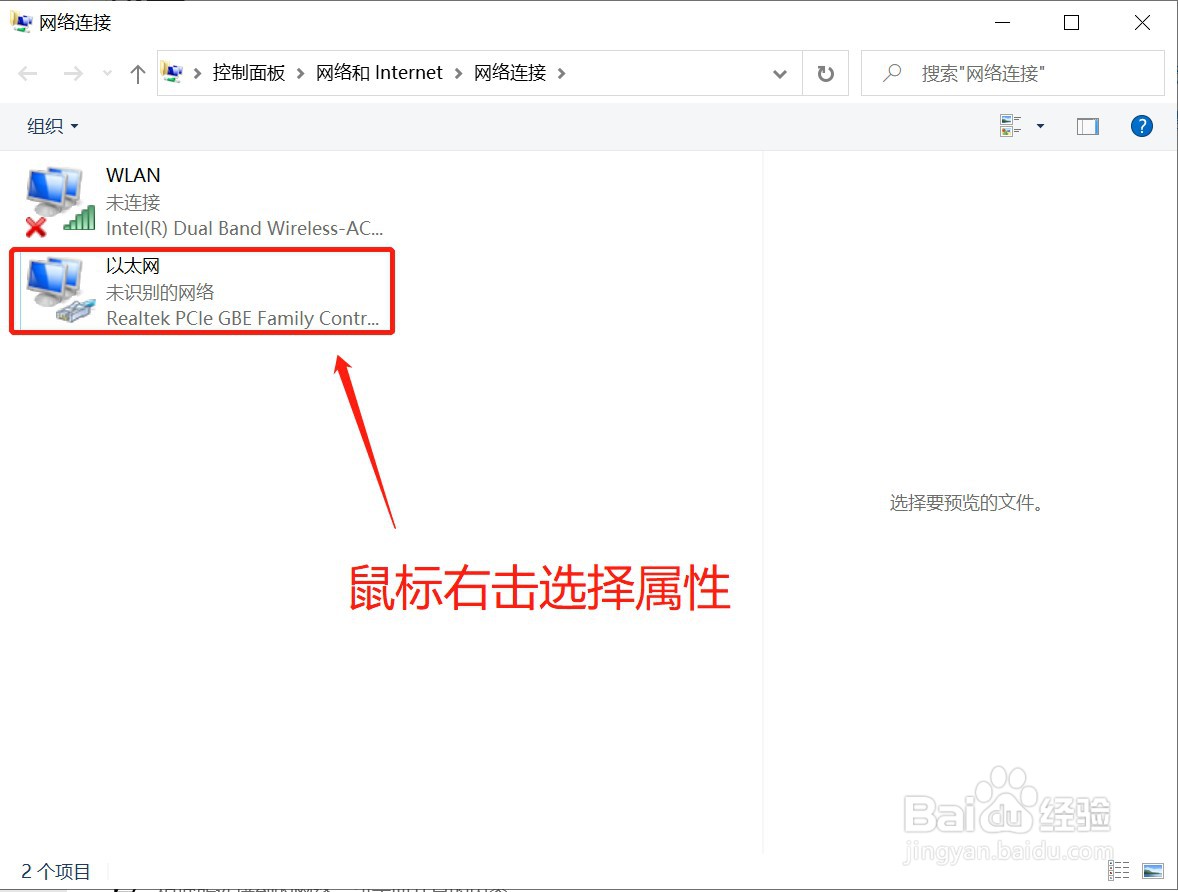
6、选择Internet 协议版本4(TCP/IPv4),然后点击属性。
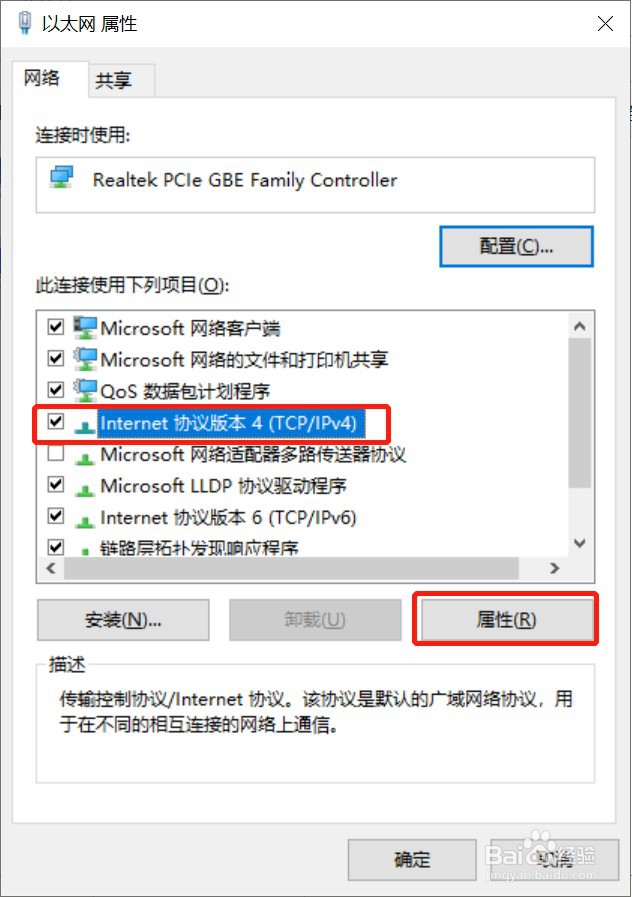
7、系统默认选择是“自动获取IP”,我们选择“使用下面的IP地址”,在“IP地址”中输入与网口打印机同网段的IP地址,即前三位和网口打印地址一样,最后一位在0~255之间(但是不能与网口打印机一样),点击“子网掩码”,会自动获取,“默认网关”不需要填写,点击确认。
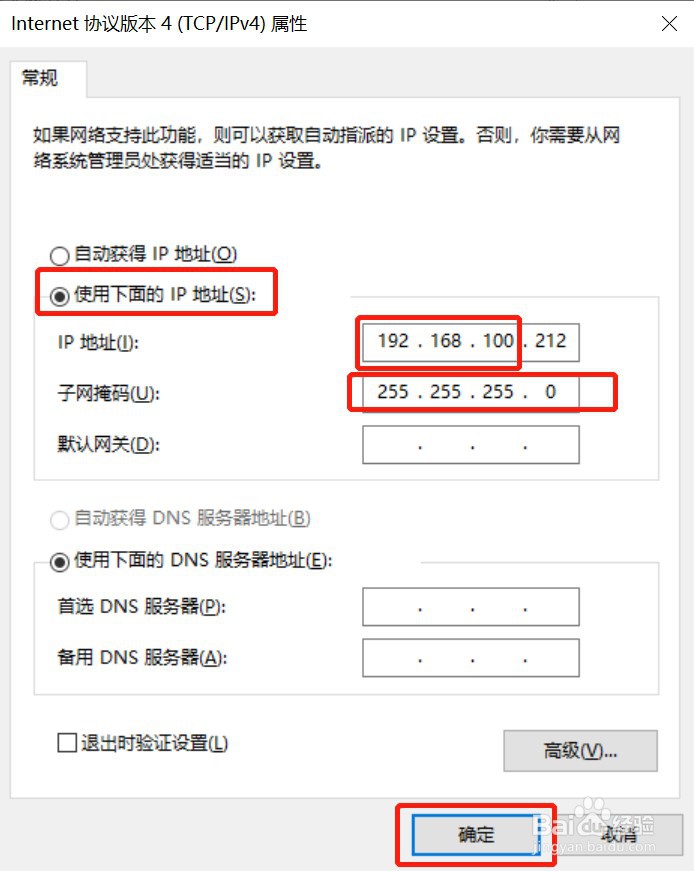
8、下载修改打印机IP的应用程序(安装包可以向厂商的客服要)
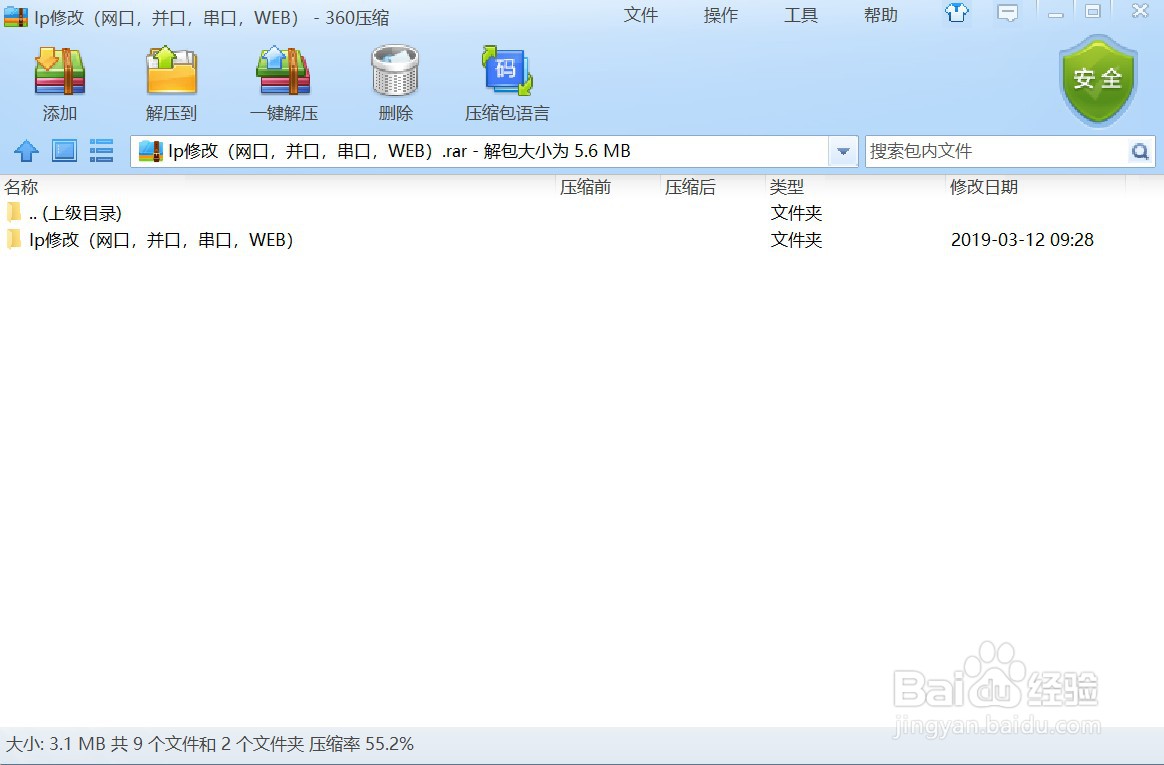
9、解压后打开GPETHERNET.exe
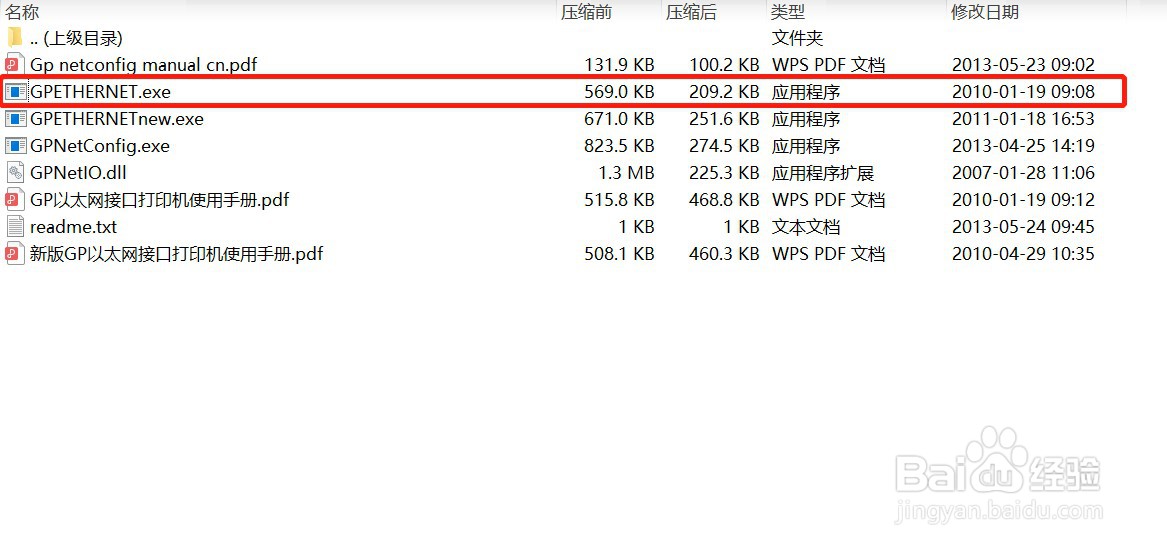
10、打开后可选择中英文,红色字体一栏填写网口打印机初始IP地址,蓝色字体一栏填写要修改成的IP地址,填写完成后点击Set New IP Address,听到打印机发出“滴”的一声即可。